IOS पर सबसे अच्छे और सबसे लोकप्रिय वेब ब्राउज़र में से एक को हाथ नीचे करें, पारा ब्राउज़र, अंत में Android के लिए आ गया है! सौभाग्य से, ब्राउज़र सभी विकल्पों के साथ बंडल हो जाता है जिसने इसे iOS पर हिट किया, जैसे प्लगइन्स समर्थन, जेस्चर नियंत्रण, उपयोगकर्ता एजेंट स्विचिंग और बहुत कुछ। बेशक, एंड्रॉइड के लिए पहले से ही कुछ शीर्ष पायदान ब्राउज़र उपलब्ध हैं, लेकिन बुध के पास वह है जो उन्हें चिंता करने के लिए कुछ देता है। हमने ब्राउज़र को रोजमर्रा के उपयोग में कैसे पाया? क्या यह वास्तव में आईओएस पर द्रव जैसा है? पता लगाने के लिए कूदने के बाद सिर!

जैसा कि अपेक्षित था, उपयोगकर्ता इंटरफ़ेस नीचे स्थित नेविगेशन रिबन के साथ स्वच्छ और न्यूनतर है। इसमें एक विशिष्ट गति डायल पेज है जहां आप नए पेज जोड़ सकते हैं या मौजूदा लोगों को संपादित कर सकते हैं।
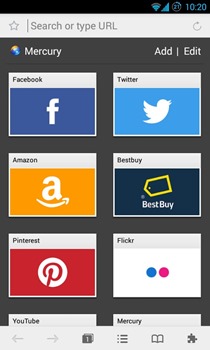
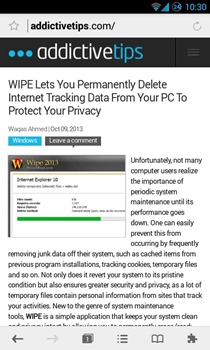
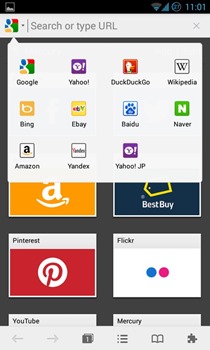
मैंने पाया कि लोडिंग समय बहुत तेज़ है लेकिनईमानदारी से, अगर यह स्टॉक एंड्रॉइड 4.3 ब्राउज़र के साथ तुलना करने के लिए नीचे आया, तो अंतर, ज्यादातर मामलों में, कुछ माइक्रो सेकंड होगा। इसलिए मैं उस बहस में नहीं पड़ा।
यह देखना अच्छा है कि ब्राउज़र में कुछ अतिरिक्त सर्च इंजनों को डिफ़ॉल्ट रूप से शामिल किया गया है, सामान्य से अधिक: Google, बिंग और अमेज़ॅन।
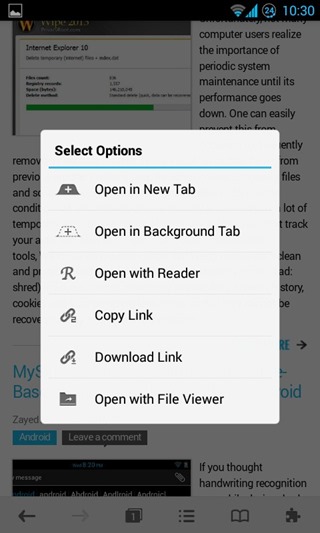
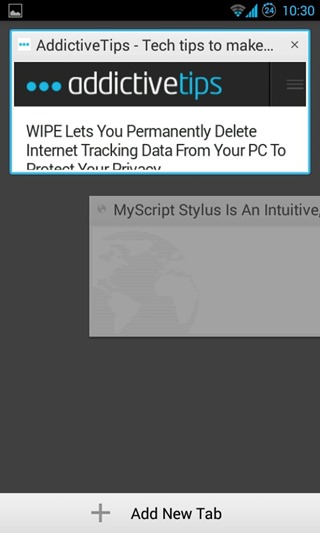
आप विभिन्न विकल्पों को लाने के लिए प्रत्येक लिंक को पकड़ सकते हैं, जैसे ’कॉपी लिंक’, down न्यू टैब में ओपन ’,‘ बैकग्राउंड टैब में खोलें ’,’ रीडर के साथ ओपन ’आदि।
खोले गए टैब की संख्या को प्रदर्शित किया जाता हैसबसे नीचे टैब बटन। आप टैप कर सकते हैं कि सभी खुले टैब के लंबवत पंक्तिबद्ध पूर्वावलोकन लाने के लिए, या आप इशारों का उपयोग कर सकते हैं। एक खोले हुए टैब से दूसरे में जल्दी से स्विच करने के लिए, दो उंगलियों के साथ स्क्रीन के दाएं या बाएं स्वाइप करें, या यदि आप वर्तमान टैब को बंद करना चाहते हैं, तो तीन उंगलियों के साथ बाएं स्वाइप करें।
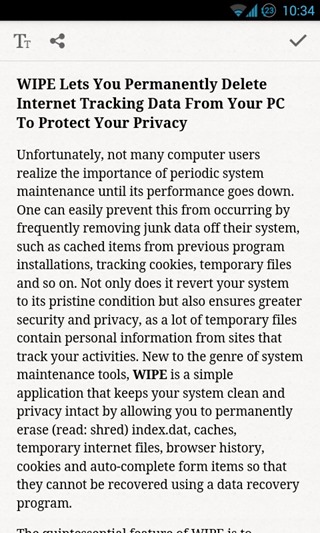
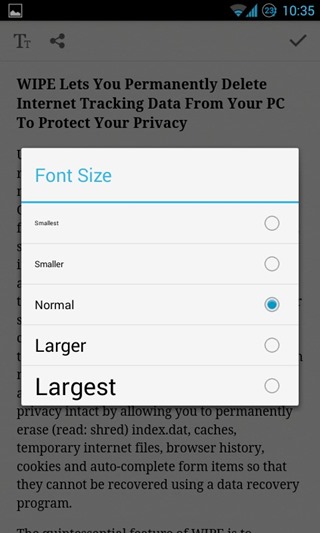
अंतर्निहित पाठक उन कुछ चीजों में से एक है जोAndroid और Chrome द्वारा प्रेरित तृतीय-पक्ष ब्राउज़रों के लिए Mercury को Chrome पर एक मामूली बढ़त देता है। मोबाइल सफारी की तरह, पाठक के भीतर खोले गए लिंक दूसरों के साथ साझा किए जा सकते हैं, और आप अपनी पसंद के अनुसार फ़ॉन्ट आकार भी सेट कर सकते हैं। सभी कॉपी / पेस्ट और शेयर फ़ंक्शन पूरे पाठक के लिए काम करते हैं। जब आप कर लें, तो मूल वेब पेज पर वापस जाने के लिए ऊपरी-दाएं कोने में स्थित चेक मार्क को हिट करें।
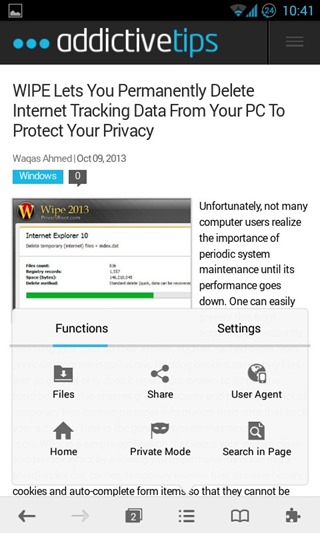
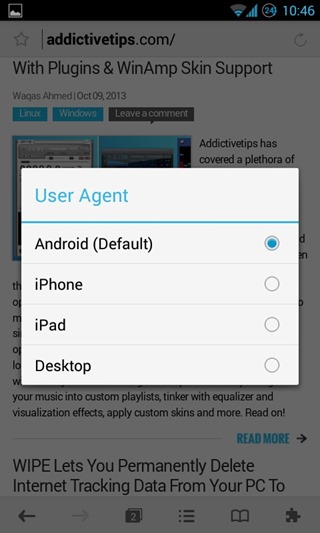
मेनू बटन विभिन्न ब्राउज़र को लाता हैउपयोगकर्ता के साथ टिंकर कर सकते हैं कि विकल्प। ये विकल्प 'कार्य' और 'सेटिंग्स' में विभाजित हैं। उपयोगकर्ता एजेंट विकल्प को 'कार्य' मेनू में पाया जा सकता है। यदि आप इस उद्देश्य के बारे में नहीं जानते हैं, तो ऊपर दिए गए स्क्रीनशॉट को देखें। यदि यह अभी भी समझ में नहीं आता है, तो मुझे समझाने की अनुमति दें। ऐसी वेबसाइटें हैं जिन्हें तब तक ठीक से या बिल्कुल भी नहीं देखा जा सकता है जब तक कि आप इस मामले में एक निश्चित ब्राउज़र या प्लेटफ़ॉर्म (Android, iPhone, iPad या डेस्कटॉप) का उपयोग नहीं कर रहे हैं। यहां एक एजेंट का चयन करके, आप मूल रूप से वेबसाइट को यह मानते हुए धोखा देंगे, उदाहरण के लिए आप एक आईपैड का उपयोग कर रहे हैं। या यदि आप वेबसाइट को अपने कंप्यूटर पर एक्सेस करना चाहते हैं, तो आप उपयोगकर्ता एजेंट को डेस्कटॉप पर सेट कर सकते हैं। यह डेवलपर्स के साथ-साथ उन उपयोगकर्ताओं के लिए भी उपयोगी है जो एक निश्चित प्लेटफॉर्म पर आमतौर पर उपलब्ध सामग्री का उपयोग करना चाहते हैं।
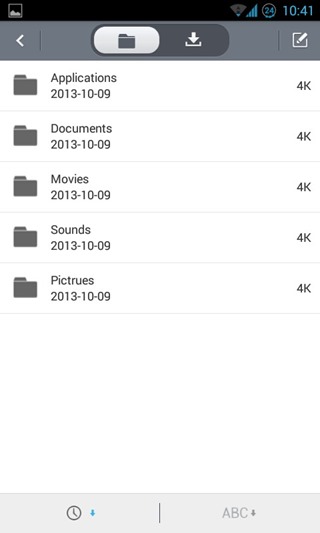
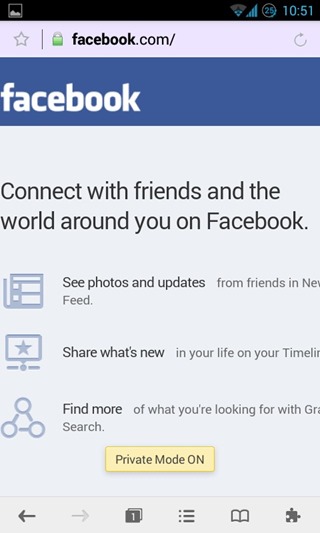
सेटिंग्स टैब के तहत downloaded फ़ाइलें 'खंड में सभी डाउनलोड की गई फाइलें होती हैं और यह बड़े करीने से उन्हें फ़ाइल प्रकार द्वारा नामित फ़ोल्डरों में व्यवस्थित करता है।
'प्राइवेट मोड' का कार्य कोई रहस्य नहीं है। हालाँकि, क्रोम के विपरीत, ब्राउज़र इस उद्देश्य के लिए एक अलग टैब नहीं खोलता है। इसके बजाय, जैसे ही यह विकल्प चालू होता है, यह पूरे ब्राउज़र में आपकी ऑनलाइन गतिविधियों के किसी भी रिकॉर्ड को रखना बंद कर देता है और यह सुनिश्चित करता है कि आपके बाहर निकलने के बाद यह सभी टैब को बंद कर दे। आम तौर पर, ब्राउज़र आपके सत्र को फिर से शुरू करता है जहाँ से आप अंतिम बार बचे थे।
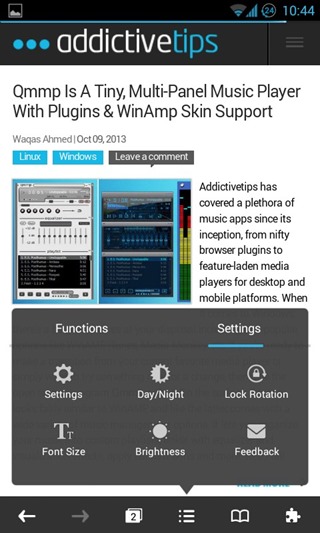
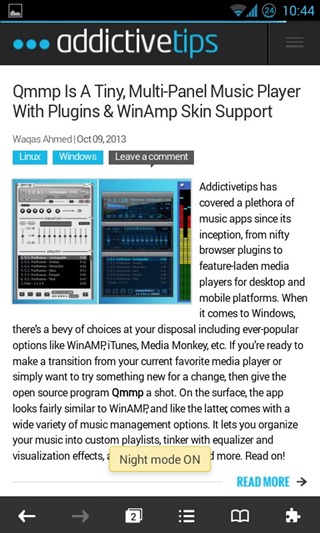
'सेटिंग' मेनू घरों में फ़ॉन्ट जैसे मोड़ आते हैंआकार, चमक, एक स्वतंत्र रोटेशन लॉक और एक बहुत ही आसान दिन / रात मोड स्विच। नाइट मोड ऑन के साथ, ब्रॉउज़र का पूरा इंटरफ़ेस चमकते हुए थोड़ा सा छोड़ने के साथ-साथ सभी चमकीले सफेद उच्चारणों को गहरे भूरे रंग में बदल देता है।
ऐसा होने के लिए एक नाइट मोड की तरह महसूस नहीं होता हैईमानदार, लेकिन यह वास्तव में ब्राउज़र की गलती नहीं है। अधिकांश वेबसाइटों की सफेद पृष्ठभूमि को देखते हुए, आप सेटिंग मेनू से मैन्युअल रूप से चमक को समायोजित करने से बहुत बेहतर हैं। हालाँकि, जब आप अंधेरे में ब्राउज़ कर रहे होते हैं, तो उस सभी सफेद चमक का एक समाधान होता है: आप वेबसाइटों की सफेद पृष्ठभूमि को एक स्पष्ट लहजे में बदल सकते हैं।
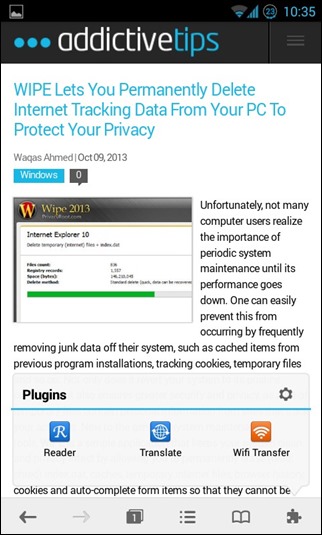
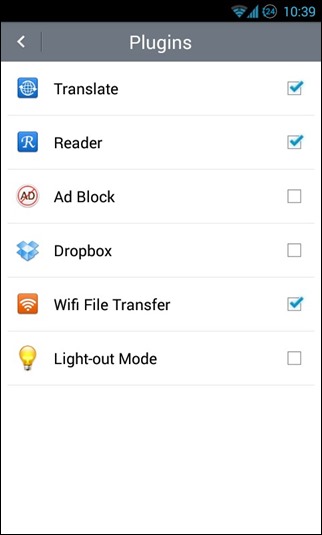
ऐसा करने के लिए, में प्लगइन बटन दबाएंपॉपअप में गियर आइकन के बाद ब्राउज़र के निचले-दाएं कोने जो कि अधिक प्लगइन्स को एक्सेस करने के लिए प्रकट होता है जो ब्राउज़र के साथ बंडल में आता है। आप जिसकी तलाश कर रहे हैं, वह 'लाइट-आउट मोड' है। एक बार सक्षम होने के बाद, यह वेबसाइटों में सफेद पृष्ठभूमि को नीरस ग्रे में बदल देगा। एक ही स्क्रीन से विज्ञापन ब्लॉक और ड्रॉपबॉक्स समर्थन भी सक्षम किया जा सकता है।
उपर्युक्त ment प्लगइन्स पॉपअप, घरों में तीनसबसे अधिक बार एक्सेस किए गए प्लगइन्स, ’रीडर’ (जिसे हम पहले ही चर्चा कर चुके हैं), Transfer वाईफाई ट्रांसफर ’(आपके डिवाइस को एफ़टीपी सर्वर में बदल देता है) और Google अनुवाद (विदेशी पृष्ठों के त्वरित अनुवाद के लिए)।
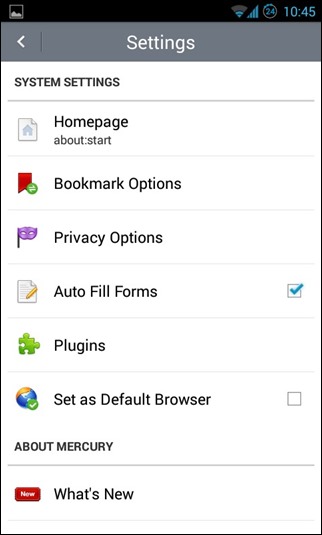
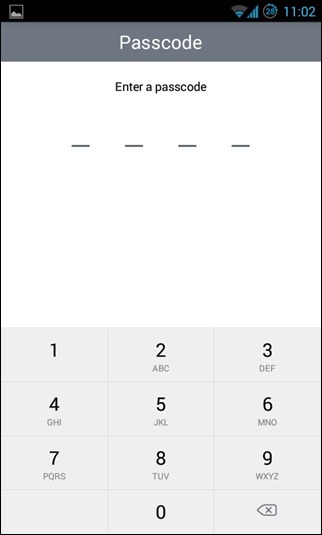
विस्तारित सेटिंग्स मेनू में, आप अपना ट्वीक कर सकते हैंगोपनीयता सेटिंग्स, बुकमार्क विकल्प, एक मुखपृष्ठ परिभाषित करें, Form ऑटो फ़िल फ़ॉर्म ’सक्षम करें और बुध को अपने डिफ़ॉल्ट ब्राउज़र के रूप में सेट करें। गोपनीयता विकल्प में, ऐप को फिर से खोलने पर हर बार अनधिकृत पहुंच को रोकने के लिए एक पासकोड भी सेट किया जा सकता है।
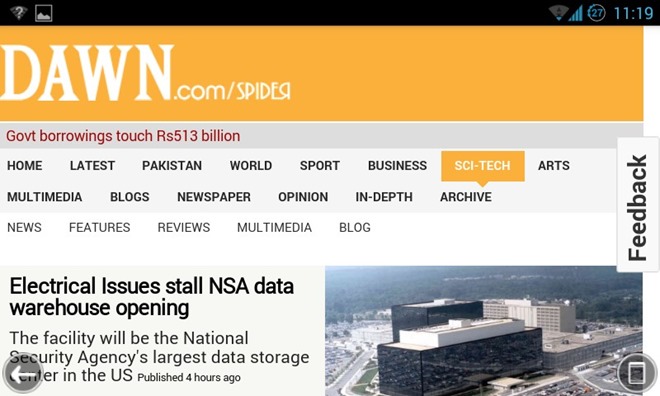
परिदृश्य दृश्य चालाकी से निचले हिस्से को हटा देता हैरिबन एक पूर्ण स्क्रीन अनुभव प्रदान करने के लिए। नेविगेट करने के लिए, आप अपने डिवाइस या स्क्रीन पर बैक बटन का उपयोग कर सकते हैं, या रिबन को कभी भी ऊपर लाने के लिए, स्क्रीन के निचले-दाएं कोने में बटन दबाएं।
तो तुम क्या सोचते हो? क्या Chrome ब्राउज़र, क्रोम, डॉल्फिन ब्राउज़र, ओपेरा आदि की पसंद को बदलने के लिए काफी अच्छा है? नीचे आवाज़ बंद करे कमेंट संभाग मे।
Play Store से Mercury Browser इंस्टॉल करें











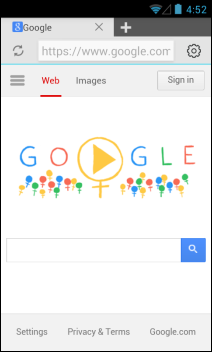

टिप्पणियाँ